如何从Windows10 21H2、21H1和20H2卸载KB5010793?
KB5010793是微软在1月份紧急推送的修复补丁,主要是帮助用户解决使用L2TP网络的设备上IPsec协商失败的主要VPN问题。然而,许多用户再次遇到域控制器问题。因此,您可能正
KB5010793是微软在1月份紧急推送的修复补丁,主要是帮助用户解决使用L2TP网络的设备上IPsec协商失败的主要VPN问题。然而,许多用户再次遇到域控制器问题。因此,您可能正在寻找从Windows10卸载KB5010793的方法。
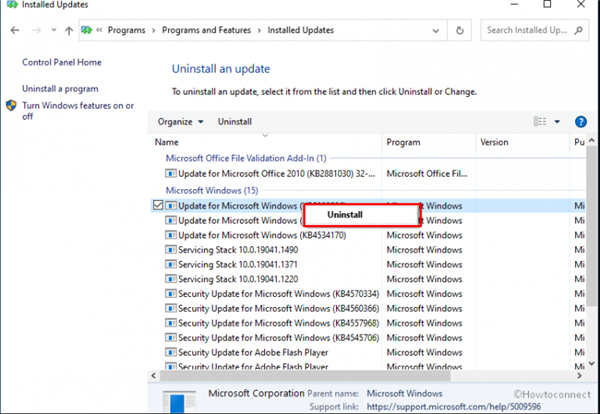
非安全更新KB5010793解决了一些问题,例如ActiveDirectory(AD)属性、以RAW文件格式挂载的可移动媒体等。如果您在安装此累积补丁后也遇到任何问题,您可以使用本文其余部分中的方法轻松卸载它。
从Windows10卸载KB5010793的方法
方式一:使用设置
1、按键盘上的Windows和I键。
2、进入“设置”应用后,单击“更新和安全”。
3、在下一页的右窗格中,单击–查看更新历史记录。
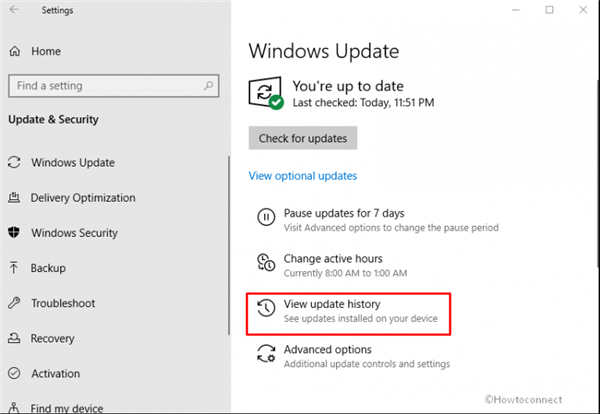
4、选择-卸载更新。
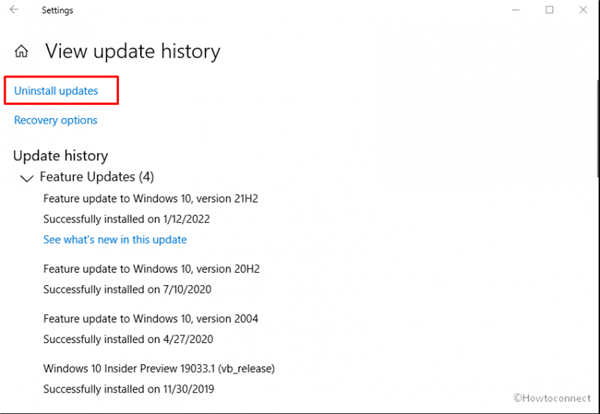
5、控制面板中的Windows将提示;找到KB5010793。
6、右键单击此补丁并选择-卸载。
7、如果出现确认对话框,请单击-是。
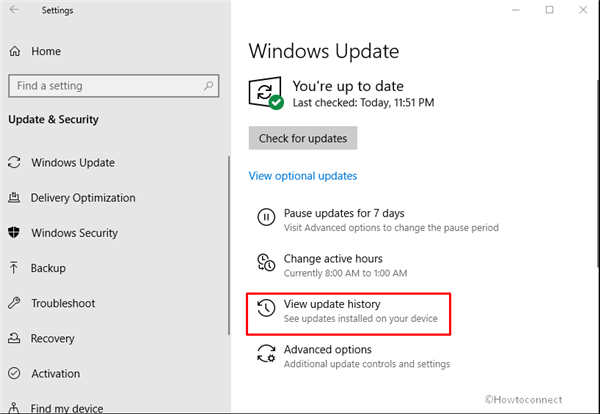
方式二:直接通过程序和功能
1、按-Winkey+R。
2、类型-appwiz、cpl。
3、点击Enter或单击OK,然后出现ProgramandFeatures窗口。
4、单击左侧边栏中的–查看已安装的更新链接。
5、转到MicrosoftWindows部分并找到KB5010793。
6、右键单击补丁并选择-卸载。
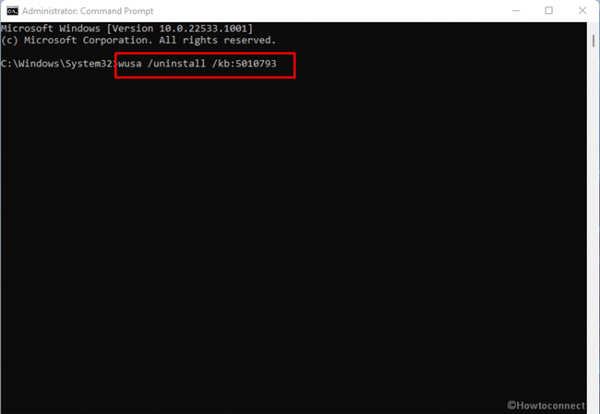
方式三:使用cmd命令卸载KB5010793
1、点击-搜索。
2、键入-cmd。请参阅–在Windows10中以管理员身份打开命令提示符的12种方法。
3、选择——以管理员身份运行。
4、在“用户帐户控制”对话框中,单击-是。
5、复制命令–wusa/uninstall/kb:5010793。
6、粘贴到命令提示符下(只有右键单击cmd才会“粘贴”)。
7、点击-输入。
8、最后,在验证弹出窗口中,单击-是。
方式四:如果在Windows10上卸载KB5010793卡住
如果删除带外更新KB5010793失败,则您需要进入安全模式。此外,您可以按照系统还原来卸载补丁。以下是步骤-
1、点击-开始。
2、然后点击-电源图标。
3、转到键盘,按住-Shift键。
4、选择-从开始菜单重新启动。
5、您将到达的下一个屏幕是选择一个选项;点击——疑难解答。
6、现在,选择-高级选项。
7、选择-启动设置。
8、从启动设置列表中,单击–重新启动。
9、然后,按键盘上的功能键f4或数字键4。
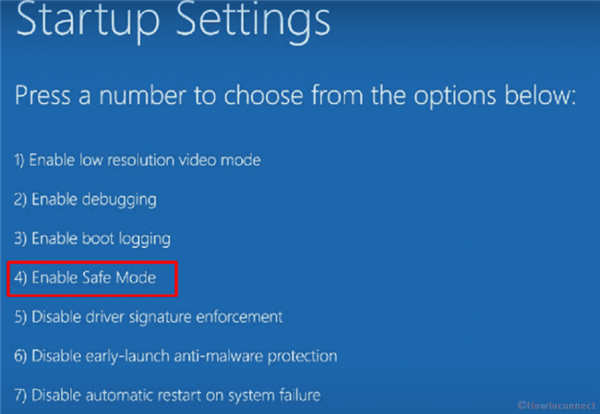
10、系统将重新启动进入安全模式。
11、点击-搜索。
12、键入-cmd。
13、右键单击-命令提示符。
14、选择——以管理员身份运行。
15、当命令提示符打开时,输入–wusa/uninstall/kb:5010793。
16、出现确认对话框后,单击-是。
11. 不知道,也许某天在喧闹的城市里,我们擦肩而过,我会停住脚步,凝视着那个正远去的背影,告诉自己,那个人我曾经爱过!
















